- Гоогле Цхроме нуди широк спектар функција, али понекад се могу појавити одређени проблеми.
- Што се тиче Цхроме грешке многи корисници су пријавили да не могу да штампају из Цхроме-а.
- Решавање овог проблема је једноставно и потребно је само да очистите кеш меморију и уклоните штампаче које не користите.
- Овај чланак је део нашег Цхроме чвориште, зато обавезно проверите да ли има још корисних водича.

- Једноставна миграција: користите Опера асистента за пренос података који излазе, као што су обележивачи, лозинке итд.
- Оптимизујте коришћење ресурса: ваша РАМ меморија се користи ефикасније од Цхроме-а
- Побољшана приватност: интегрисан бесплатан и неограничен ВПН
- Без огласа: уграђени програм за блокирање огласа убрзава учитавање страница и штити од претраживања података
- Преузмите Опера
Гоогле Цхроме је сјајан прегледач, али неки корисници су пријавили да не могу да штампају веб странице док претражују. Ово је заправо врло чест проблем међу корисницима овај популарни прегледач на Виндовс 10.
С обзиром на учесталост теме, у данашњем чланку ћемо вам показати како то једном да поправите.
Како могу да решим проблеме са штампањем из Цхроме-а?
- Размислите о штампању из другог прегледача
- Деинсталирајте и поново инсталирајте Гоогле Цхроме
- Избришите штампаче које не користите
- Притисните пречицу ЦТРЛ + СХИФТ + П
1. Размислите о штампању из другог прегледача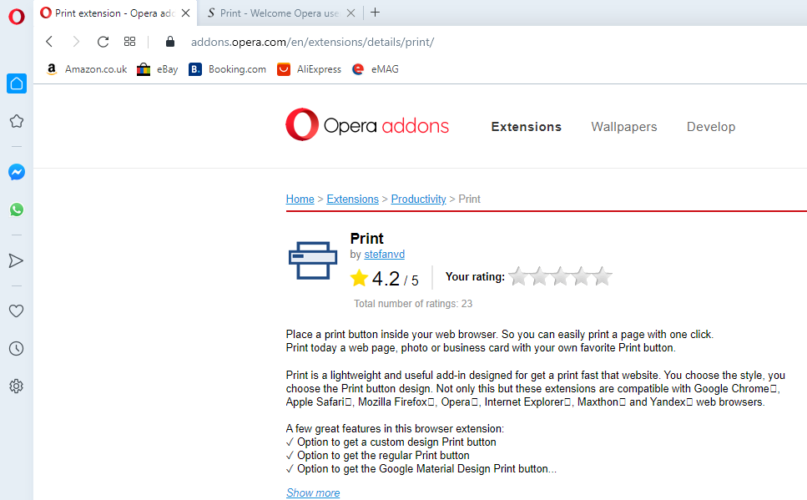
Ако приметите да се штампање из прегледача у Цхромеу догађа пречесто, можда је време да испробате неки други прегледач.
У овој фази препоручујемо употребу Опера, у који можете додати додатак за штампу, ради лакшег коришћења.
Опера већ долази са мноштвом функција које омогућавају глатку навигацију између различитих картица, радних простора и уграђених апликација за ћаскање на друштвеним мрежама. Међутим, за неке радње су додаци неопходни и имате их на десетине у сопственој библиотеци прегледача.
Додатак Принт Опера је лагана алатка која додаје а специфична дугме у прегледач, тако да можете лако да одштампате страницу једним кликом.
Слично високо прилагодљивом распореду самог прегледача, и ви можете да одаберете стил и дизајн иконе тако да је препознате на лицу места.
Поред тога, овај додатак се може инсталирати на све системе (ПЦ, Мац, Линук, Цхромебоок) и компатибилан је са свим осталим популарним прегледачима, укључујући Цхроме или Мозилла.

Опера
Испробајте Опера данас, набавите додатак Принт и припремите своје документе за штампу у било ком тренутку.
Посетите сајт
2. Деинсталирајте и поново инсталирајте Гоогле Цхроме
- Отвори Гоогле Цхроме и идите на Мени подешавања > Још алата > Обриши податке прегледања.
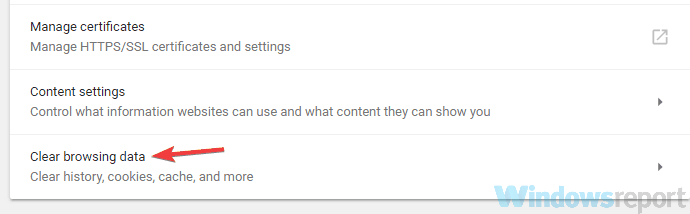
- Подесите време на Све време.
- Проверавати Историја прегледања, кеширане слике и датотеке и Колачићи и други подаци о веб локацијама.
- Притисните Обриши податке.

- Затворите Гоогле Цхроме када се поступак заврши.
- Ентер Виндовс тастер + Р. како би се отворила опција Рун Цомманд -> тип аппвиз.цпл -> Притисните Ентер за отварање Програми и функције.
- Десни клик на Гоогле Цхроме -> Кликните на Деинсталирај.
- Ако се појави порука са питањем да ли желите да избришете локалну историју прегледања Гоогле Цхроме-а, притисните Прихвати и после Следећи.
Поред тога, вПредлажем да користите Рево Унинсталлер како бисте били сигурни да је Цхроме у потпуности уклоњен, без остављања трагова у вашем систему, што би могло касније да изазове проблеме.
Уз класично деинсталирање, Рево ће такође сможе за остатке датотека повезаних са избрисаним програмом. Такође садржи опцију Принудно деинсталирање за уклањање остатака већ деинсталираних програма, ако је потребно.
Након деинсталације Гоогле Цхроме-а, користите наш Водич за инсталацију Цхроме-а да бисте добили чисту, ажурирану верзију прегледача.

Рево Унинсталлер
Решите се свих трагова неинсталираних програма помоћу Рево Унинсталлер-а и уверите се да неће ометати друге апликације.
Посетите сајт
3. Избришите штампаче које не користите
- Отвори Хром -> кликните дугме Мену -> селецт Подешавања.
- Овде, у Подешавање одељак, померите се надоле и притисните Напредно. Померите се низ листу -> кликните на Гоогле Цлоуд штампање.
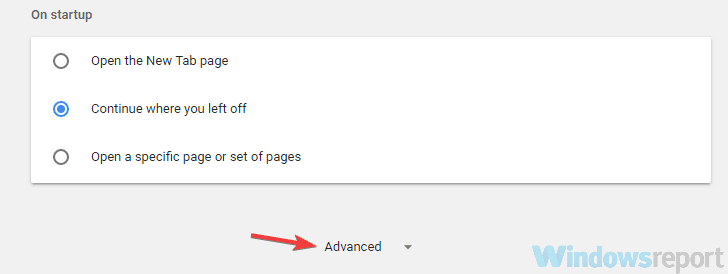
- Иди на Управљајте уређајима за штампање у облаку. Следеће притисните Управљати дугме поред осталих штампача које тренутно не користите. Притисните Избриши да бисте избрисали штампач.
- Поново покрените рачунар (или само Гоогле Цхроме) и погледајте да ли је проблем решен.
Ако вам ово решење није успело, пређите на следеће.
4. Притисните пречицу ЦТРЛ + СХИФТ + П
Користећи ову комбинацију ЦТРЛ + СХИФТ + П., можда ћете моћи привремено да решите проблем.
Ово је само брзо решење, али ако желите проблем решити заувек, мораћете да решите проблеме који су узроковали грешке, као што је приказано у првим решењима.
У већини случајева, ако не можете да штампате из Цхроме-а, потребно је само да очистите кеш меморију и поново инсталирате Цхроме и проблем би требало да буде решен.
Ако је неко од ових решења било корисно, контактирајте нас помоћу одељака за коментаре и реците нам више.
 И даље имате проблема?Поправите их помоћу овог алата:
И даље имате проблема?Поправите их помоћу овог алата:
- Преузмите овај алат за поправак рачунара оцењено одличним на ТрустПилот.цом (преузимање почиње на овој страници).
- Кликните Покрените скенирање да бисте пронашли проблеме са Виндовсом који би могли да узрокују проблеме са рачунаром.
- Кликните Поправи све да реши проблеме са патентираним технологијама (Ексклузивни попуст за наше читаоце).
Ресторо је преузео 0 читаоци овог месеца.
Често постављана питања
Цхроме нема наменско дугме за штампање. Ову функцију можете додати из мноштво проширења доступно у Цхроме библиотеци.
У зависности од изгледа веб странице, можете једноставно да користите опцију штампања или унапред га поједноставити, да бисте елиминисали огласе и непотребне детаље који ће сигурно заузети пуно мастила.
Прво да бисте штампали у ПДФ у Цхроме-у сачувајте документе као ПДФ, а затим одаберите свој штампач и довршите радњу.
![Дошло је до грешке у профилу у Цхроме-у [Исправити]](/f/5a449acce936f283e91a1dac499e4e8b.jpg?width=300&height=460)

